Файлы cookie — это небольшие файлы данных, которые веб-сайты сохраняют на вашем компьютере или устройстве для хранения информации. Эта информация используется для таких действий, как вход на веб-сайт или хранение товаров в корзине. Мы показали вам как удалить куки в Chrome и Firefox на твоем компьютере. Вы также можете удалить куки на вашем устройстве iOS или Android.
Многие веб-сайты используют файлы cookie в неэтичных целях. Файлы cookie могут отслеживать вашу активность в Интернете, а серверы отправляют файлы cookie с рекламой, чтобы отслеживать привычки просмотра людей, просматривающих эти объявления. Рекламные компании отправляют вам целевую рекламу, основываясь на ваших привычках просмотра, хотите вы того или нет.
Куки-файлы могут даже пойти так далеко, чтобы связать вашу онлайн-активность в Chrome и Firefox на вашем мобильном устройстве с вашей реальной личностью. Чтобы этого не происходило, периодически (возможно, ежедневно) удаляйте файлы cookie из Chrome и Firefox на своем мобильном устройстве.
Удалить куки в Chrome
Чтобы удалить куки в Chrome на iOS или Android, нажмите кнопку меню (три вертикальные точки).
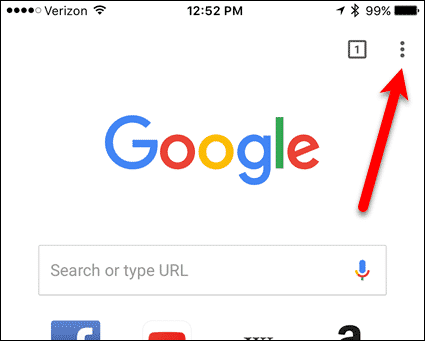
Нажмите «Настройки».
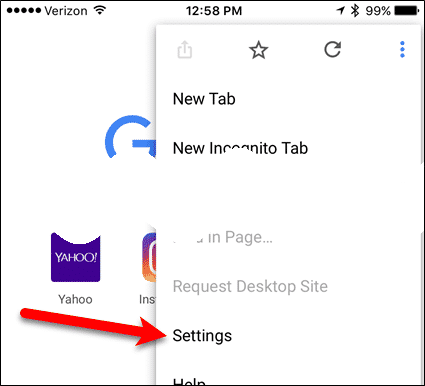
На экране «Настройки» нажмите «Конфиденциальность».
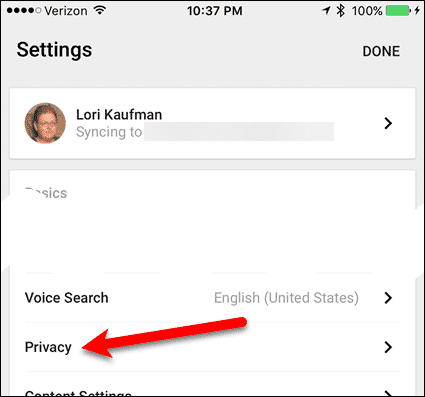
Нажмите «Очистить данные браузера» на экране «Конфиденциальность».
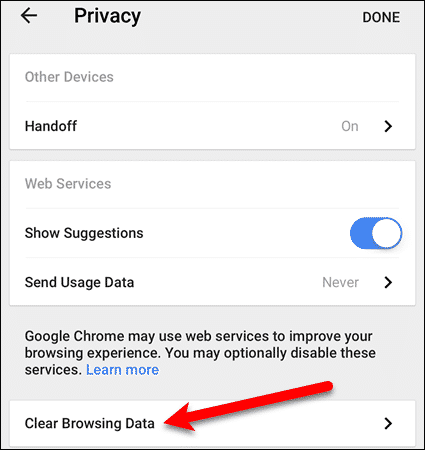
Убедитесь, что на экране «Очистить данные браузера» выбран «Cookies, данные сайта» («Cookies и данные сайта» на Android). Выберите любые другие данные, которые вы хотите очистить. Затем нажмите «Очистить данные браузера» («Очистить данные» на Android).
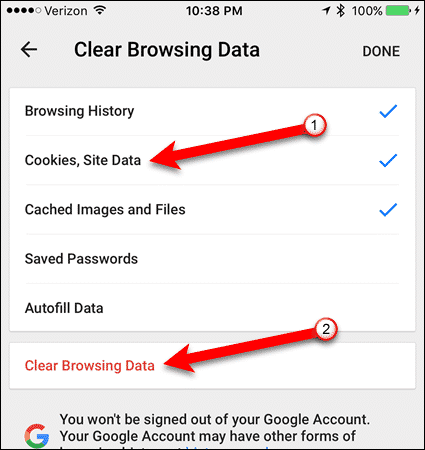
На Android в Chrome есть дополнительная опция при очистке данных браузера. Выберите период времени, за который вы хотите очистить данные браузера, из раскрывающегося списка «Очистить данные из».
Вы вернетесь к экрану «Конфиденциальность» автоматически после очистки данных.
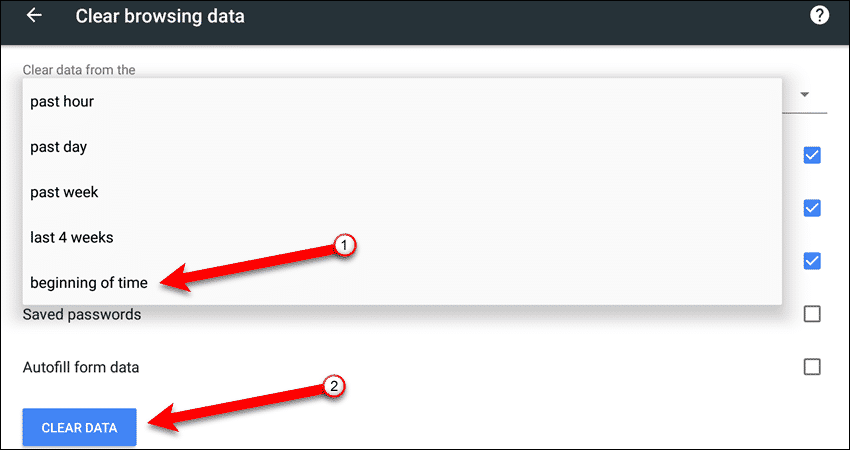
На iOS снова нажмите «Очистить данные браузера». Затем нажмите «Готово» в верхней части экрана «Очистить данные просмотра».
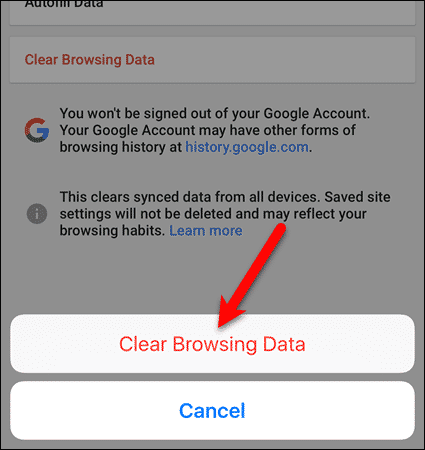
Удалить Cookies в Firefox на iOS
Удаление куки в Firefox отличается на iOS и Android. Чтобы удалить куки в Firefox для iOS, нажмите кнопку меню (три горизонтальные линии) в нижней части экрана.
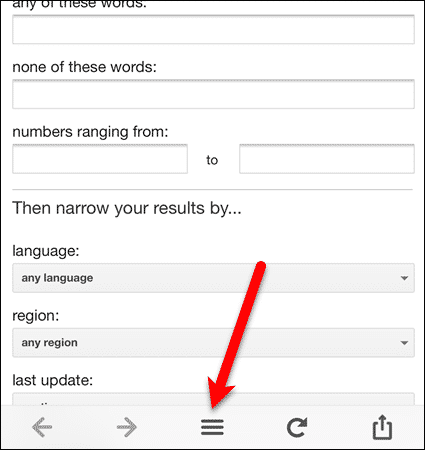
Проведите пальцем влево во всплывающем диалоговом окне.
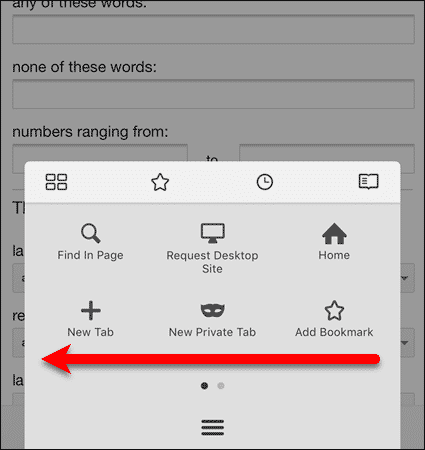
Затем нажмите значок «Настройки».
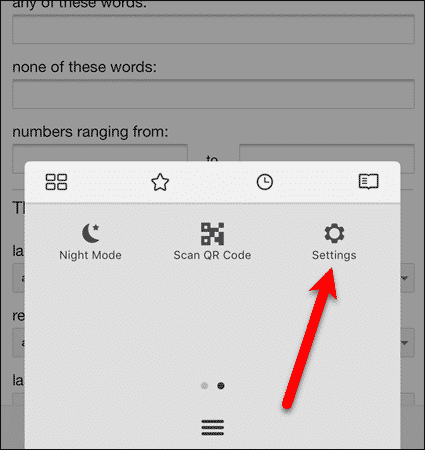
Нажмите «Очистить личные данные» на экране «Настройки».
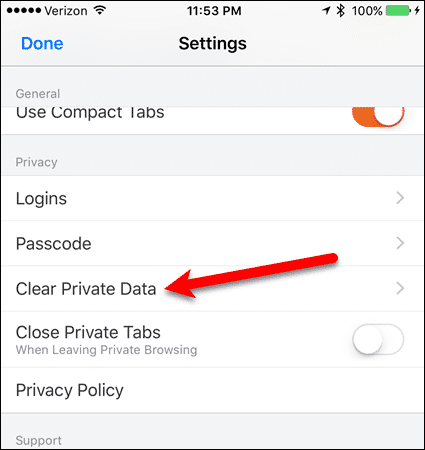
На экране «Очистить личные данные» убедитесь, что ползунок «Cookies» включен (оранжевый). Включите другие параметры по желанию. Затем нажмите «Очистить личные данные».
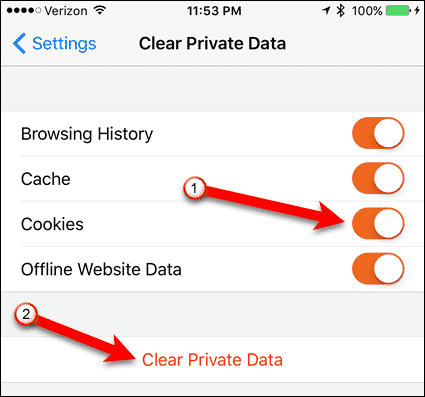
Отображается диалоговое окно с предупреждением. Если вы хотите удалить все выбранные данные, включая историю, с ваших синхронизированных устройств, нажмите «ОК».
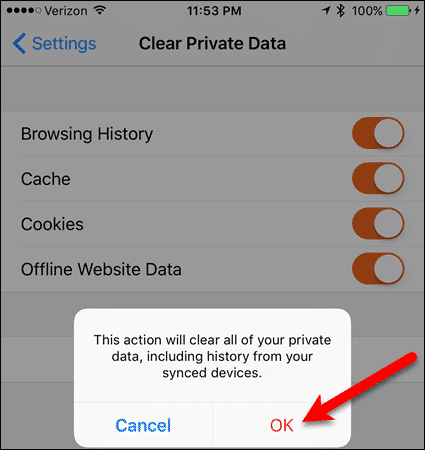
После очистки данных опция «Очистить личные данные» будет недоступна.
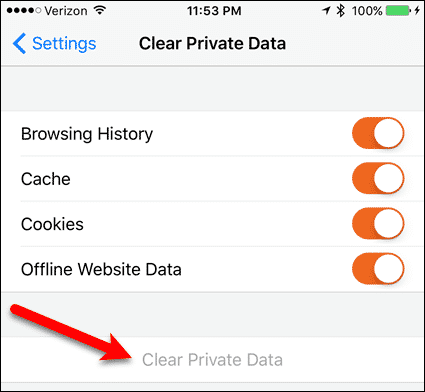
Удалить куки в Firefox на Android
Чтобы удалить файлы cookie в Firefox на устройстве Android, нажмите кнопку меню (три вертикальные точки).
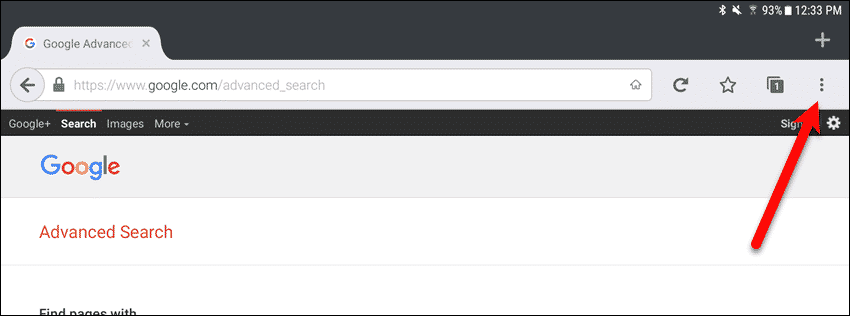
Затем нажмите «Настройки».
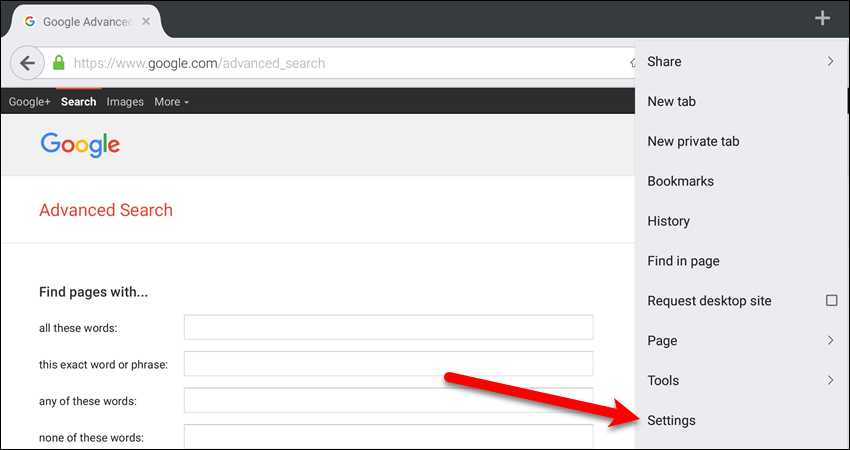
Если вы хотите автоматически удалять куки при выходе из Firefox, нажмите «Конфиденциальность» в левой части экрана «Настройки». Затем нажмите «Очистить личные данные при выходе».
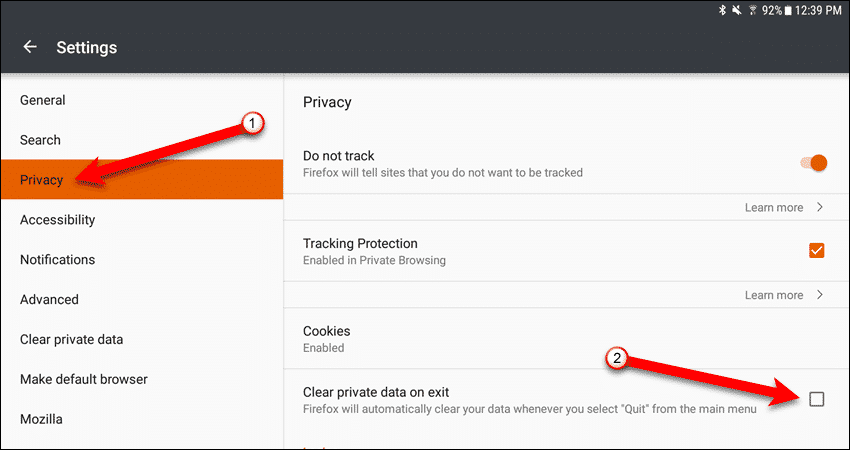
В диалоговом окне «Выбор данных для очистки» убедитесь, что Активные логины ». Установите флажки для любых других элементов, которые вы хотите очистить при выходе, а затем нажмите «Установить».

Чтобы немедленно удалить куки, нажмите «Очистить личные данные» в левой части экрана «Настройки». Затем нажмите «Очистить сейчас» справа.
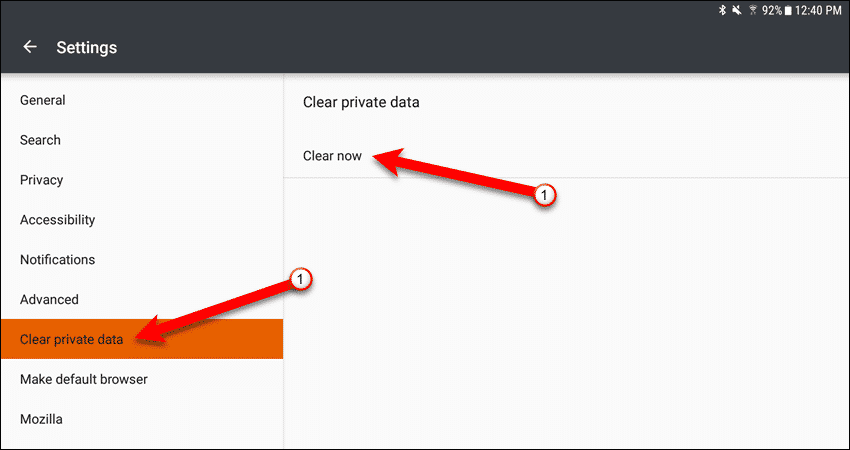
В диалоговом окне «Очистить сейчас» убедитесь, что Активные логины ». Установите флажки для любых других элементов, которые вы хотите очистить, а затем нажмите «Очистить данные».
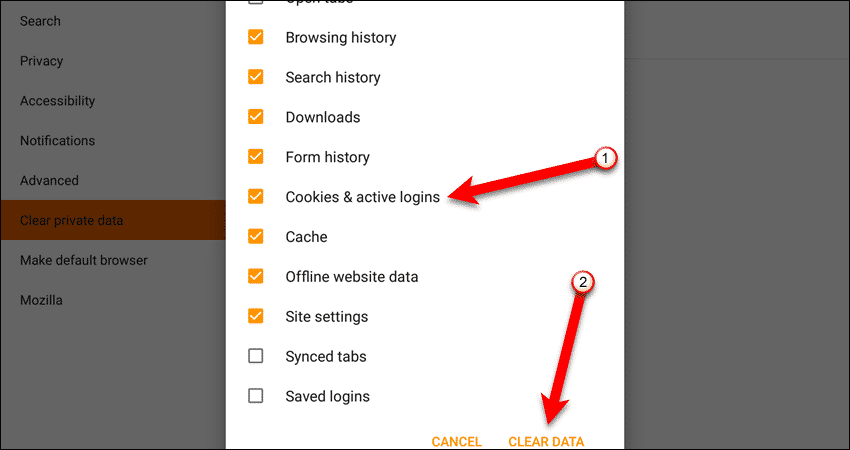
Внизу экрана отображается сообщение о том, что личные данные удалены.
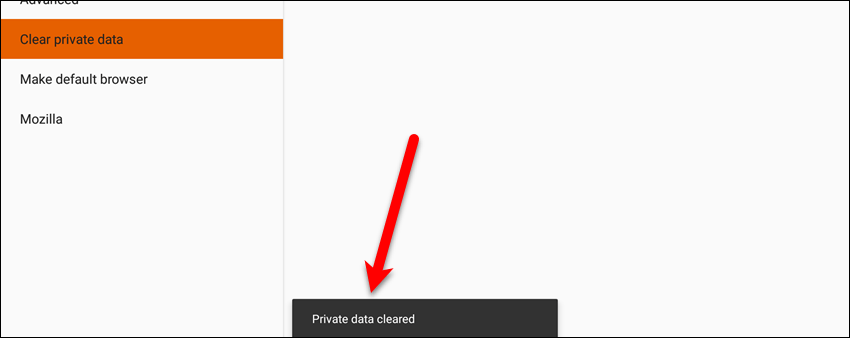
Как часто вы удаляете куки и другие личные данные со своего мобильного устройства? Вы удаляете куки вручную, при выходе или оба? Дайте нам знать об этом в комментариях.





